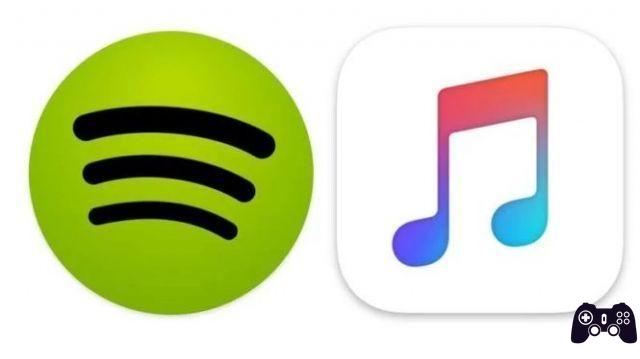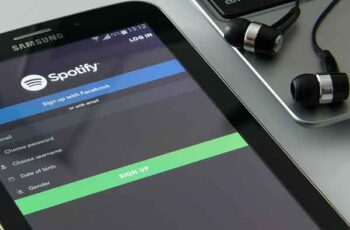Vous voulez que votre vie reflète la bande-son de votre film préféré ? Il suffit ensuite de créer une liste de lecture sur Spotify et de la personnaliser avec les chansons que vous écoutez et aimez. Une liste de lecture est simplement une liste de chansons ou de clips audio lus sur un appareil audio ou via un service de streaming. Au lieu de cliquer sur Spotify pour changer de chanson, vous pouvez mettre vos chansons préférées dans des listes de lecture personnalisées pour les fêtes, les séances d'entraînement ou simplement pour traîner à la maison.
Il vous suffit d'un abonnement (gratuit ou payant) à Spotify et vous pouvez créer des listes de lecture sur votre téléphone, votre appareil mobile ou votre ordinateur. Voici comment.
Comment télécharger et installer Spotify sur un Chromebook ?
Comment créer une liste de lecture Spotify, commençons !
Pour commencer, souscrivez à l'une des deux options d'abonnement de Spotify : un compte gratuit avec publicités ou une version Premium, qui coûte 9,99 £ par mois. Téléchargez ensuite l'application Spotify sur vos appareils. Vous pouvez créer une liste de lecture sur des appareils mobiles ou sur votre ordinateur à l'aide de leur lecteur web ; elles seront synchronisées sur tous les appareils.
Sur le bureau, vous pouvez écouter n'importe quelle chanson de n'importe quel artiste et passer à la chanson précédente pour l'écouter, que vous ayez la version gratuite ou payante (bien que la version gratuite soit interrompue par des publicités).
Mais ceux qui disposent de la version gratuite ne peuvent mélanger leurs listes de lecture que sur l'appareil mobile. Spotify propose 15 listes de lecture "autonomes", dont Daily Mixes, Discover Weekly et Release Radar, qui permettent aux utilisateurs de la version gratuite d'écouter les titres dans n'importe quel ordre, sans limite de sauts. Les utilisateurs Premium peuvent écouter toutes les listes de lecture dans n'importe quel ordre avec des sauts illimités et télécharger des listes de lecture pour une écoute hors ligne, par exemple dans un avion ou dans le métro.
La création de listes de lecture diffère légèrement selon qu'il s'agit d'un abonnement gratuit ou d'un abonnement premium ; voici comment démarrer avec les deux versions.
Créer une liste de lecture sur un appareil mobile (gratuit)
Si vous avez un compte gratuit, sélectionnez Votre bibliothèque et appuyez sur Créer une liste de lecture (j'utilise l'application iOS ; la version Android devrait être similaire). Dans la fenêtre qui s'affiche, tapez un nom pour votre liste de lecture et appuyez sur Créer.
Ajout de chansons à la nouvelle liste de lecture (gratuit)
Dans la version gratuite, la fenêtre suivante comprend un bouton Ajouter des chansons. Touchez-le pour effectuer une recherche par titre, artiste ou genre. J'ai créé une liste de lecture appelée "Chansons qui me font pleurer". Je voulais ajouter "Without You" de Harry Nilsson à cette liste de lecture, mais je n'arrivais pas à me souvenir de son nom de famille. Alors j'ai tapé "sans toi harry" dans le champ de recherche et le bon est apparu. J'ai ensuite appuyé sur le signe plus à droite du titre et cette chanson a été ajoutée à ma liste de lecture de pleurs. Après l'avoir ajoutée, l'application a produit une liste de chansons similaires, dont "All By Myself" d'Eric Carmen et "Mandy" de Barry Manilow, qui semblaient également très appropriées pour la liste.
Comment partager des listes de lecture Spotify : 6 méthodes
Ajouter des titres à une liste de lecture existante (gratuit)
Pour ajouter des pistes ultérieurement, appuyez sur l'icône de recherche et saisissez un terme en haut. Lorsque vous trouvez quelque chose, appuyez sur la flèche à droite et appuyez sur Ajouter à la liste de lecture.
Créer une liste de lecture sur votre appareil mobile (Premium)
Si vous avez un compte Premium, ouvrez l'application Spotify et appuyez sur l'icône de votre bibliothèque en bas de l'écran. Appuyez ensuite sur Listes de lecture sous Musique en haut et sélectionnez Créer une liste de lecture. Dans la fenêtre qui s'affiche, saisissez un nom pour votre liste de lecture et appuyez sur Créer.
Ajouter des chansons à une nouvelle liste de lecture (Premium)
Après avoir créé une liste de lecture dans la version Premium de Spotify, un bouton blanc Ajouter des titres apparaît. Touchez-le pour obtenir des suggestions, ou touchez le bouton Rechercher si vous avez déjà une chanson en tête. Si votre liste de lecture a un nom suffisamment descriptif, Spotify vous donnera des suggestions de chansons. Le nom de la liste de lecture de PCMag, par exemple, ne donnait pas à Spotify une idée suffisante du type de musique à inclure, mais Dance Favourites était plus descriptif et permettait à son IA de proposer des recommandations.
Ajout de chansons ou d'albums spécifiques à une liste de lecture (Premium)
Lorsque vous trouvez une chanson que vous voulez ajouter à une liste de lecture, appuyez sur les trois points en haut à droite. Un menu s'affiche. Touchez Aggiungi une liste de lecture et dans le menu suivant, puis sélectionnez la liste de lecture dans laquelle vous voulez qu'il réside. Dans la version Premium, vous pouvez également ajouter des albums aux listes de lecture. Sur la page de l'album, appuyez sur les trois points au centre de l'écran et sélectionnez Aggiungi una playlist.
Spotify se déconnecte sans cesse, 7 solutions
Créer une liste de lecture sur un PC (gratuit et premium)
Ouvrez le lecteur web de Spotify. Cherchez l'option Nuova Playlist en bas à gauche. Cliquez sur le signe plus et une fenêtre pop-up apparaîtra. Saisissez un nom pour la liste de lecture et appuyez sur Créer (il est possible d'ajouter une photo et une description, mais ce n'est pas obligatoire). Votre nouvelle liste de lecture apparaîtra dans le menu de gauche sous Listes de lecture.
Ajouter une chanson à votre PC
Disons que j'écoute Spotify sur mon ordinateur et que je trouve la chanson "Runaway Train" de Soul Asylum et que je veux l'inclure dans ma liste de lecture "Chansons qui me font pleurer". Il me suffit de survoler la chanson dans le lecteur Web, de chercher une icône avec trois points, de cliquer dessus et de choisir Ajouter à la liste de lecture . Une liste de mes listes de lecture apparaît, je sélectionne la chanson que je veux ajouter et elle est incluse.
Modifiez votre liste de lecture
Pour supprimer des chansons d'une liste de lecture dans le lecteur Web, cliquez sur l'icône à trois points à droite de la chanson, puis sur Supprimer de cette liste de lecture et elle disparaît. Dans la version gratuite de l'application mobile Spotify, allez dans votre liste de lecture, appuyez sur ajouter plus, appuyez sur l'icône des trois points à droite de la chanson et sélectionnez Supprimer de cette liste de lecture.
Dans Premium, appuyez sur l'icône à trois points à droite de la chanson et sélectionnez Supprimer de cette liste de lecture. Pour supprimer rapidement un certain nombre de chansons, allez dans la liste de lecture, appuyez sur les trois points au centre de l'écran et sélectionnez Modifier. Un cercle blanc traversé par une ligne apparaît à côté des chansons de la liste de lecture, touchez pour les supprimer. Appuyez sur pour supprimer. (Si vous supprimez quelque chose par erreur, appuyez sur Annuler> Supprimer.) Lorsque vous avez terminé, sélectionnez Terminé en haut à droite.
Si vous en avez assez de votre liste de lecture, vous pouvez tout supprimer. Sur votre PC, faites un clic droit et sélectionnez Supprimer. Sur les appareils mobiles (gratuits et Premium), appuyez sur le menu à trois points et sélectionnez Supprimer la liste de lecture.
Une fois qu'une chanson ou une liste de lecture est supprimée d'un appareil, tel qu'un téléphone, elle est aussi immédiatement supprimée de tous les autres appareils, y compris le lecteur Web. Si vous supprimez une liste de lecture par erreur, allez sur votre page de profil sur le site Spotify et cliquez sur Récupérer une liste de lecture sur la gauche, où vous trouverez les listes de lecture supprimées. Cliquez sur Restaurer pour les récupérer.
Comment connecter Spotify à Alexa et faire de Spotify votre lecteur de musique par défaut ?
Partagez votre liste de lecture
Une autre fonctionnalité utile de Spotify, ainsi que d'autres services de streaming musical, est que vous pouvez envoyer la liste de lecture que vous avez créée à un ami. Je peux ainsi partager ma liste de lecture "Chansons qui me font pleurer" avec d'autres personnes via Facebook, Twitter et d'autres réseaux sociaux. Appuyez sur l'icône des trois points sur votre mobile et votre PC et sélectionnez Partager.
Créer une liste de lecture collaborative
Vous pouvez rendre vos listes de lecture interactives en les rendant collaboratives. C'est comme partager vos listes de lecture, mais au lieu de sélectionner Partager, appuyez sur l'icône de chat (mobile) ou sur la liste de lecture collaborative (PC). Lorsque vous l'envoyez à vos amis, ils peuvent ajouter, supprimer et réorganiser les chansons.
Autres caractéristiques de la liste de lecture Spotify
Bien sûr, si vous ne voulez pas créer vos propres listes de lecture, Spotify vous propose une grande sélection. Le service utilise une approche automatisée pour trouver les chansons les plus populaires parmi ses abonnés. En fait, vous pouvez parcourir ces listes de lecture, notamment Daily Mix, Discover, Discover Weekly, Release Radar et Fresh Finds, sélectionner les chansons que vous aimez et créer des listes de lecture personnalisées à partir de ces listes.
Lire la suite :
- Comment récupérer des listes de lecture supprimées dans Spotify
- Comment connecter Shazam à Spotify
- Comment connecter Spotify à Waze
- Comment télécharger et installer Spotify sur un Chromebook ?
- Comment transférer des listes de lecture Spotify vers Apple Music ?